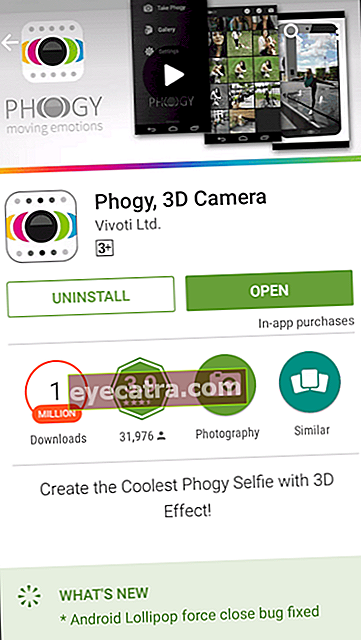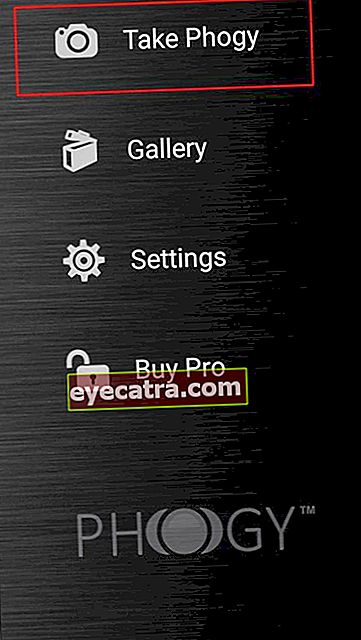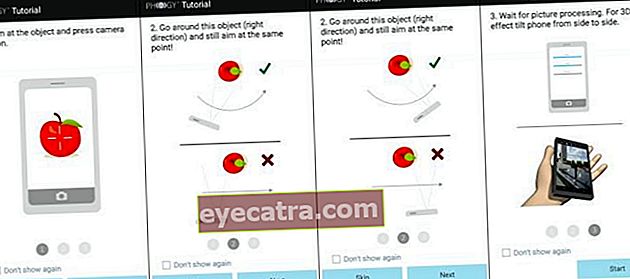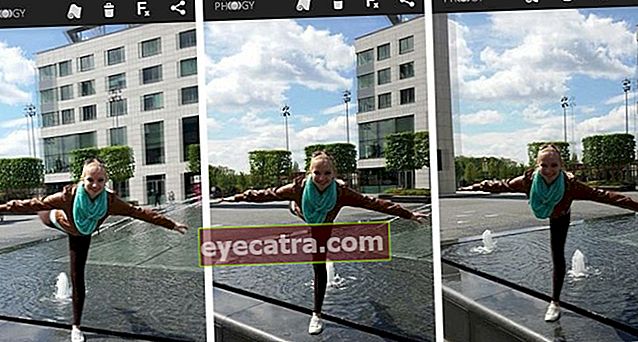Hogyan készíthet egyedi fényképeket a legjobb 3D kamera alkalmazással
Ezzel az alkalmazással háromdimenziós formában készíthet fényképeket, amelyek egyértelműen valósághűbbnek és természetesebbnek tűnnek. Egyébként szórakoztató a Phogy 3D Camera nevű 3D kamera alkalmazás használata.
Bizonyos Android-felhasználók számára biztosan képeket készítettek, majd fényképszerkesztő alkalmazással szerkesztették őket. Mit szólnál egy olyan fényképszerkesztő alkalmazáshoz, mint a Camera 360? Önnek is nagyon jól kell ismernie, igaz?
Most egy olyan alkalmazást szeretnék megosztani, amely nem kevésbé klassz, mint a korábban létezett képszerkesztő alkalmazások. Ezzel az alkalmazással háromdimenziós formában készíthet fényképeket, amelyek egyértelműen valósághűbbnek és természetesebbnek tűnnek. Egyébként szórakoztató az úgynevezett 3D kamera alkalmazás használata Phogy 3D kamera. Ez az alkalmazás fényképeket készíthet, majd az eredmények valósághű 3D-s fényképként láthatók, és természetesen nagyon hűvösek.
- 3D-s fényképek készítésének egyszerű módjai Photoshop nélkül
- Tegye könnyebbé és ingyen a 3D-s fotókat az Android alkalmazásai segítségével
- Menő! Így készíthet 360 fokos fotókat, és közzéteheti őket a Facebookon
Hogyan készíthet egyedi fényképeket a legjobb 3D kamera alkalmazással
A Phogy 3D Camera alkalmazás funkcióinak előnyei
- Nem igényel specifikációkat hardver kifejezetten Androidon
- A 3D-s felvételek funkcióval egyedi képeket készíthet
- A fényképek eredményei azonnal elérhetőkOssza meg e-mail szolgáltatásokon és a közösségi médián keresztül
- A fotók eredményei minőséggel oszthatók meg jó minőség MP4 és GIF formátumok
- A 3D fotók eredményei felhasználhatók élő háttérkép Androidon
A Phogy 3D kamera használata
- Először töltse le és telepítse a legjobb 3D kamera alkalmazást Phogy 3D kamera Androidon.
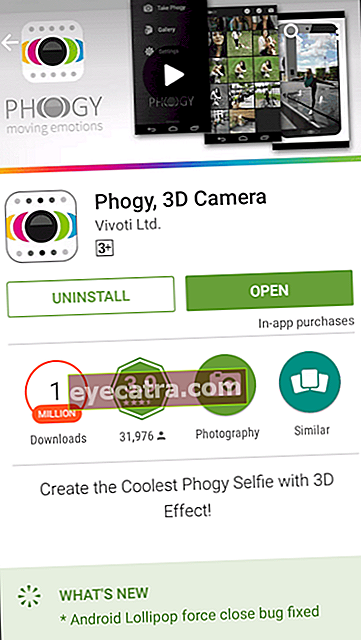
- Most nyissa meg az okostelefonjára telepített 3D kamera alkalmazást.
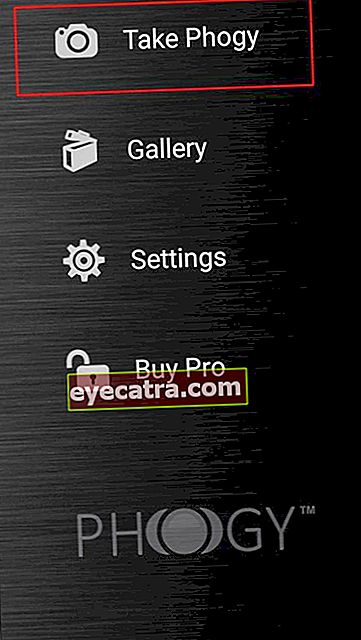
- válassza Fogd Phogy-t majd megjelenik egy útmutató a kép ajánlott módon történő elkészítéséhez. Végül válaszd Rajt előkészítve a kívánt képet.
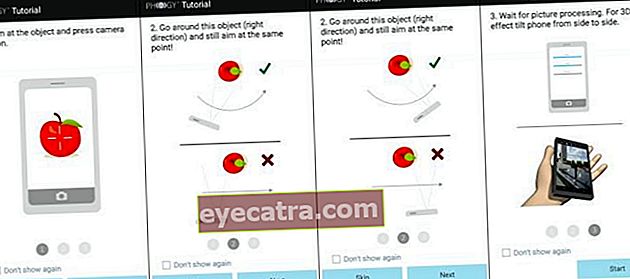
- Itt az ideje, hogy elkészítse a kívánt 3D-s képet az Android kamera képernyőjén megjelenő gomb megnyomásával. Készítsen képeket a korábban megadott irányelvek szerint.
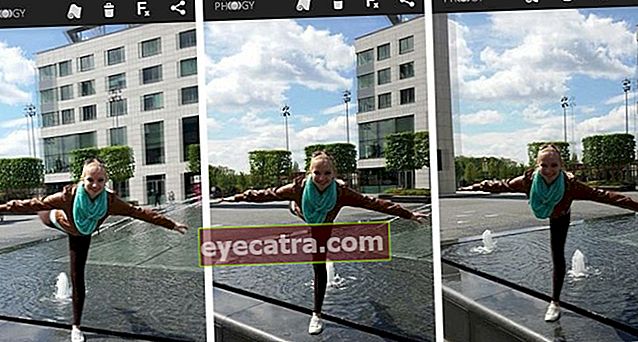
- Ezt követően az alkalmazás feldolgozza a rögzített képet. Várjon néhány másodpercet, majd az okostelefont balra és jobbra rázva láthatjuk a 3D-s fotóeredményeket.
A legjobb Android 3D alkalmazás, hasonló a Phogy 3D kamerához
A 3D-s képek egyesítése
 Fyuse a legjobb Android 3D alkalmazás, amely a Phogy alkalmazáshoz hasonlóan olyan funkciót is kínál a felhasználók számára, hogy 3D-s képeket készítsenek. A különbség az, hogy ebben a 3D kamera alkalmazásban megoszthatjuk az elkészített fényképeket más felhasználókkal szerte a világon.
Fyuse a legjobb Android 3D alkalmazás, amely a Phogy alkalmazáshoz hasonlóan olyan funkciót is kínál a felhasználók számára, hogy 3D-s képeket készítsenek. A különbség az, hogy ebben a 3D kamera alkalmazásban megoszthatjuk az elkészített fényképeket más felhasználókkal szerte a világon. 3D kamera
 Ezzel a legjobb 3D-s kameraalkalmazással akár 99 fényképet is készíthet egyben készlet 3D képek. A képek maximális száma az Android-eszközön rendelkezésre álló memória mennyiségétől függ. Az alkalmazással 3D kamera, 360 fokos szögben készíthet 3D-s képeket.
Ezzel a legjobb 3D-s kameraalkalmazással akár 99 fényképet is készíthet egyben készlet 3D képek. A képek maximális száma az Android-eszközön rendelkezésre álló memória mennyiségétől függ. Az alkalmazással 3D kamera, 360 fokos szögben készíthet 3D-s képeket. Szóval melyik 3D kamera alkalmazást választja? Írjon a megjegyzések oszlopba.